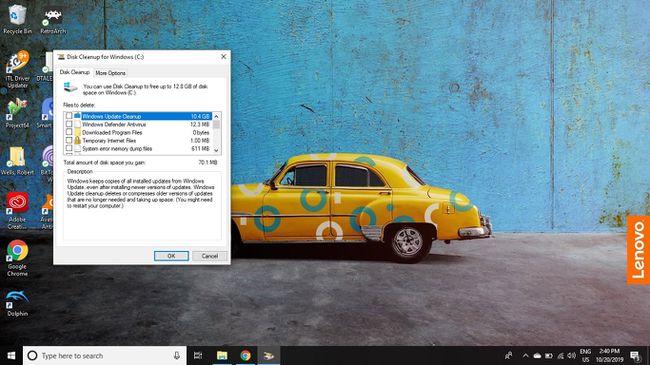Как удалить Windows.old
Что нужно знать
- Перейти к Очистка диска > Очистить системные файлы > Предыдущие установки Windows > Ok.
- Не удаляйте папку Windows.old, если вы хотите вернуться к предыдущей операционной системе.
В этой статье объясняется, как удалить папку Windows.old в Windows 10, 8 и 7, чтобы очистить компьютер и избавиться от файлов, которые вам больше не нужны.
Как удалить папку Windows.old
Если вы перешли на новую версию Окна в какой-то момент значительная часть файлов вашей предыдущей операционной системы, вероятно, все еще находится на вашем жестком диске в папке с именем Windows.old. Удаление этих файлов может освободить драгоценное место на вашем компьютере. Чтобы удалить папку Windows.old:
Не удаляйте папку Windows.old, если есть вероятность, что вы захотите вернуться к предыдущей операционной системе в будущем.
-
Тип очистка диска в поле поиска Windows и выберите Очистка диска app из появившегося списка.
Выберите Стартовое меню для доступа к окну поиска в старых версиях Windows.
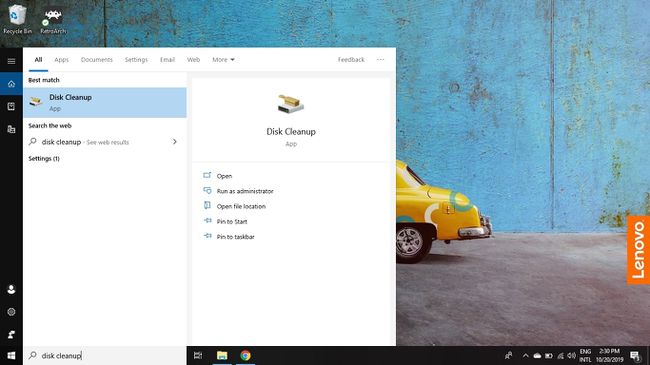
-
Выбирать Очистить системные файлы
. Очистка диска проанализирует ваш жесткий диск и рассчитает, сколько места он может очистить.
-
После завершения сканирования и анализа снова появится окно «Очистка диска» с новыми параметрами, перечисленными в разделе Файлы для удаления. Установите флажок рядом Предыдущие установки Windows (или Старые версии Windows), затем снимите флажки рядом с другими элементами в списке (если вы не хотите удалить их также и с жесткого диска) и выберите Ok.
Если эти параметры недоступны, значит, очистка диска не нашла на вашем компьютере старых файлов Windows.